Snapchat 我的 AI 無法在 iPhone 上運行?10 種修復方法!
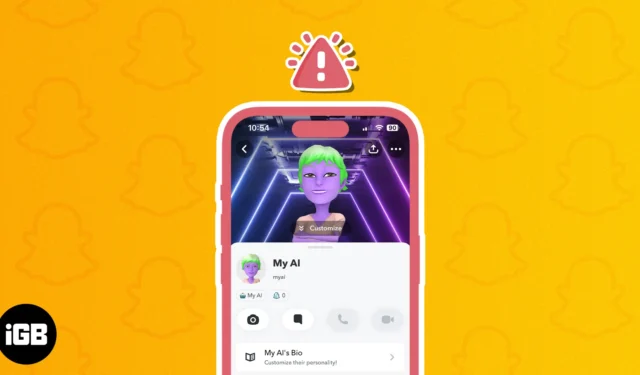
Snapchat My AI 是一款由 OpenAI 的 ChatGPT 提供支持的強大 AI 聊天機器人。它可以回答您所有棘手的瑣事問題,幫助您安排活動,為您的聊天生成快速回复,建議食譜等等。但是,如果 Snapchat 的“我的 AI”聊天機器人由於某種原因無法在您的 iPhone 上運行,這裡有一些快速修復方法可以幫助您解決問題。
- 檢查您的網絡連接
- 強制退出並重新啟動 Snapchat
- 嘗試在聊天中搜索“我的 AI”
- 手動將“我的 AI”添加到 Snapchat
- 檢查 Snapchat 的服務器狀態
- 清除我的 AI 數據和 Snapchat 緩存
- 註銷並登錄 Snapchat
- 更新或重新安裝 Snapchat
- 訂閱 Snapchat+
- 聯繫 Snapchat 支持
1. 檢查您的網絡連接
如果您想避免 iPhone 上出現此類問題,您必須先驗證蜂窩數據或 Wi-Fi 是否已打開,然後再嘗試再次使用 Snapchat My AI。但是,如果所有功能均已啟用,但您仍然面臨同樣的問題,則應嘗試重新啟動 iPhone以重新建立網絡連接。
2. 強制退出並重新啟動 Snapchat
由於“我的人工智能”是 Snapchat 最近推出的一項功能,因此它很容易遇到意外故障,從而導致其無法正常工作。如果您想防止此類故障,最好的選擇是強制退出 Snapchat 並重新啟動它。
- 打開iPhone 上的應用程序切換器。
- 向上滑動Snapchat應用程序將其關閉。
- 然後,重新打開Snapchat,看看我的 AI 是否再次運行。
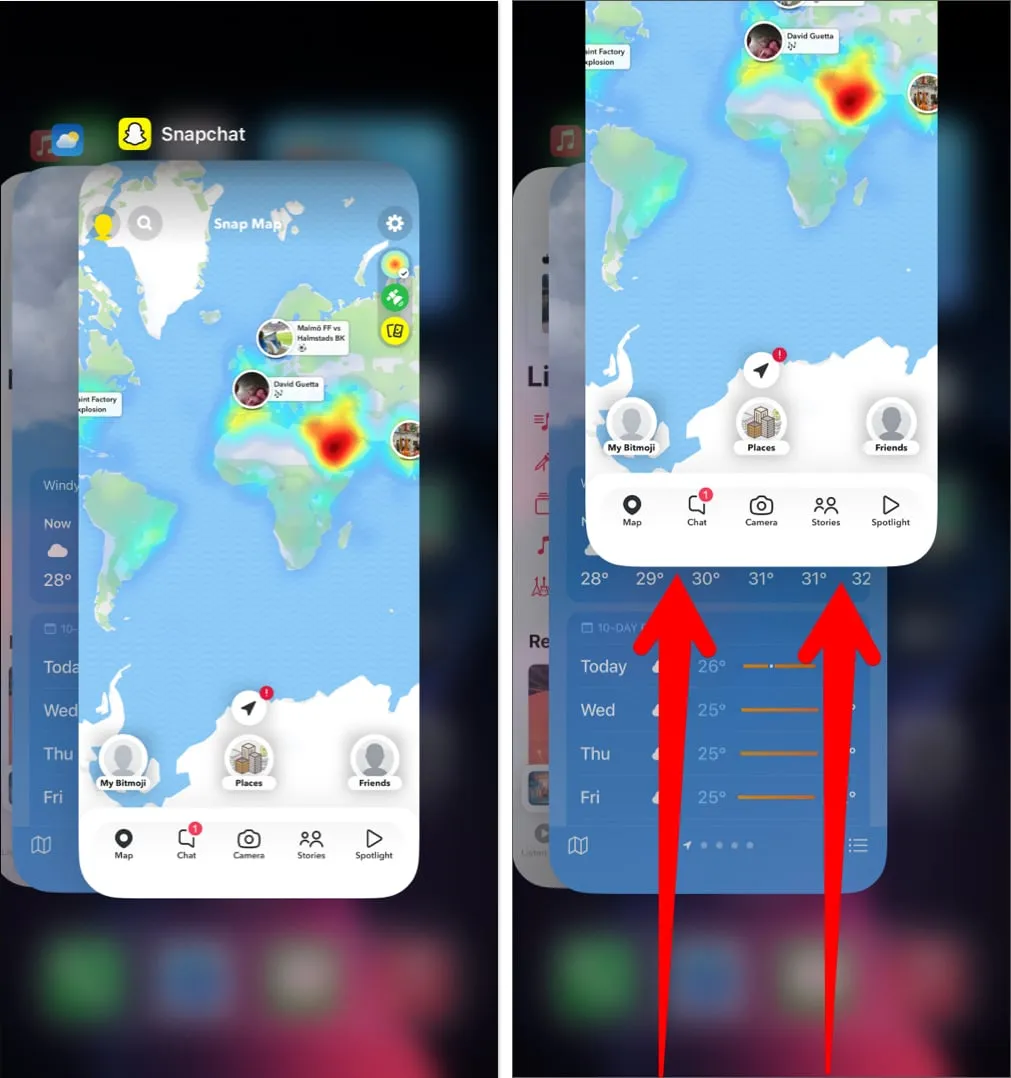
3.嘗試在聊天中搜索“我的AI”
如果您是 Snapchat+ 訂閱者,您可以使用其他選項從其他聊天頂部取消固定“我的 AI”。如果您啟用了此選項,則必須在聊天中手動搜索“我的 AI”,如以下步驟所示。
- 打開Snapchat → 點擊導航欄中的聊天選項。
- 點擊個人資料圖片旁邊的搜索按鈕。
- 搜索我的 AI → 點擊個人資料開始聊天。
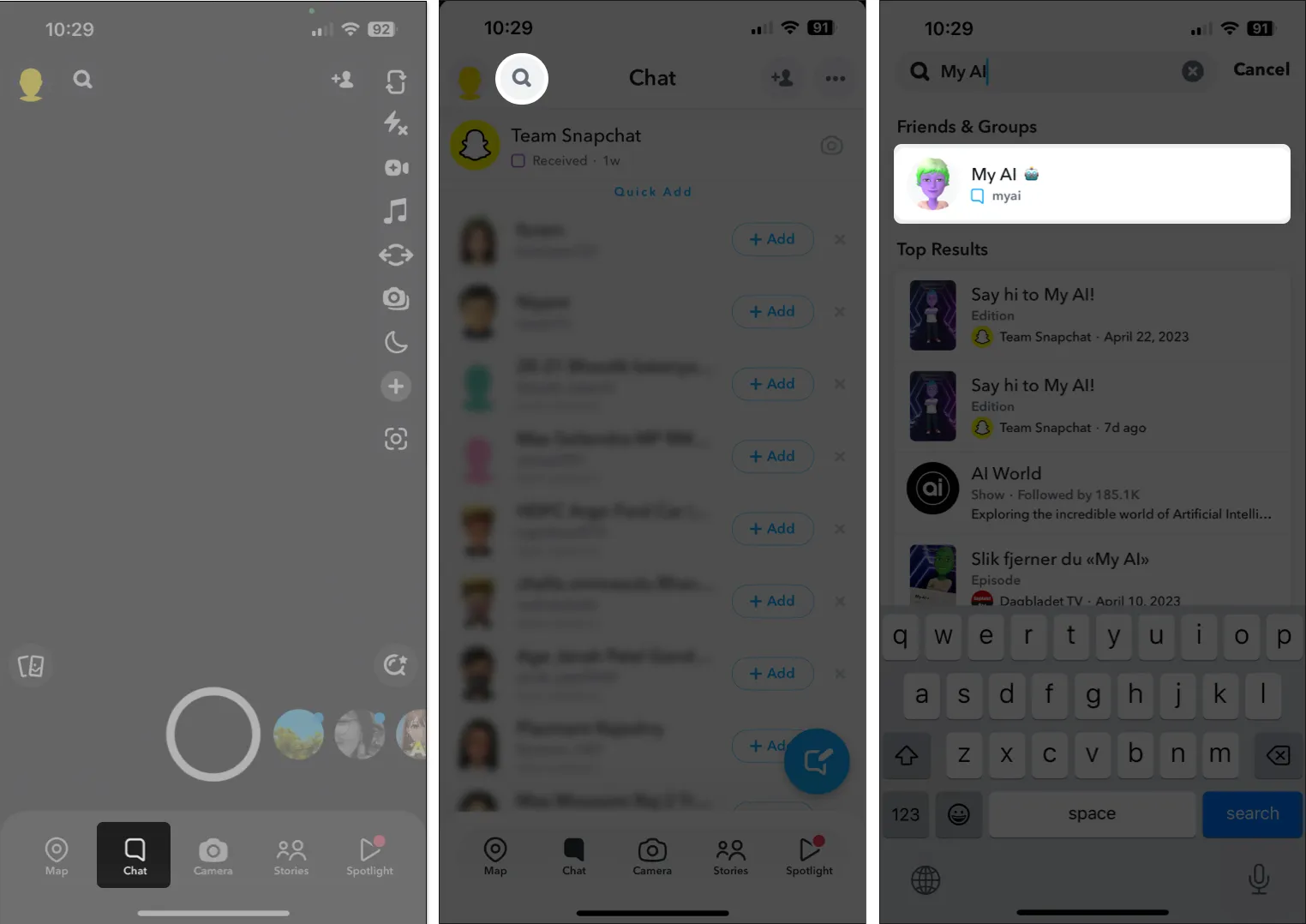
4.手動將我的AI添加到Snapchat
如果您在聊天中找不到 My AI,您可以通過訪問 My AI 的 Snapchat 頁面並掃描其 Snapcode 來手動將My AI 添加到 Snapchat,就像通過掃描 Snapcode 將朋友添加到 Snapchat 一樣。
- 在任何其他設備上訪問snapchat.com/add/myai 。
- 打開Snapchat →掃描網站上找到的Snapcode 。
- 點擊聊天圖標即可開始與 My AI 聊天。
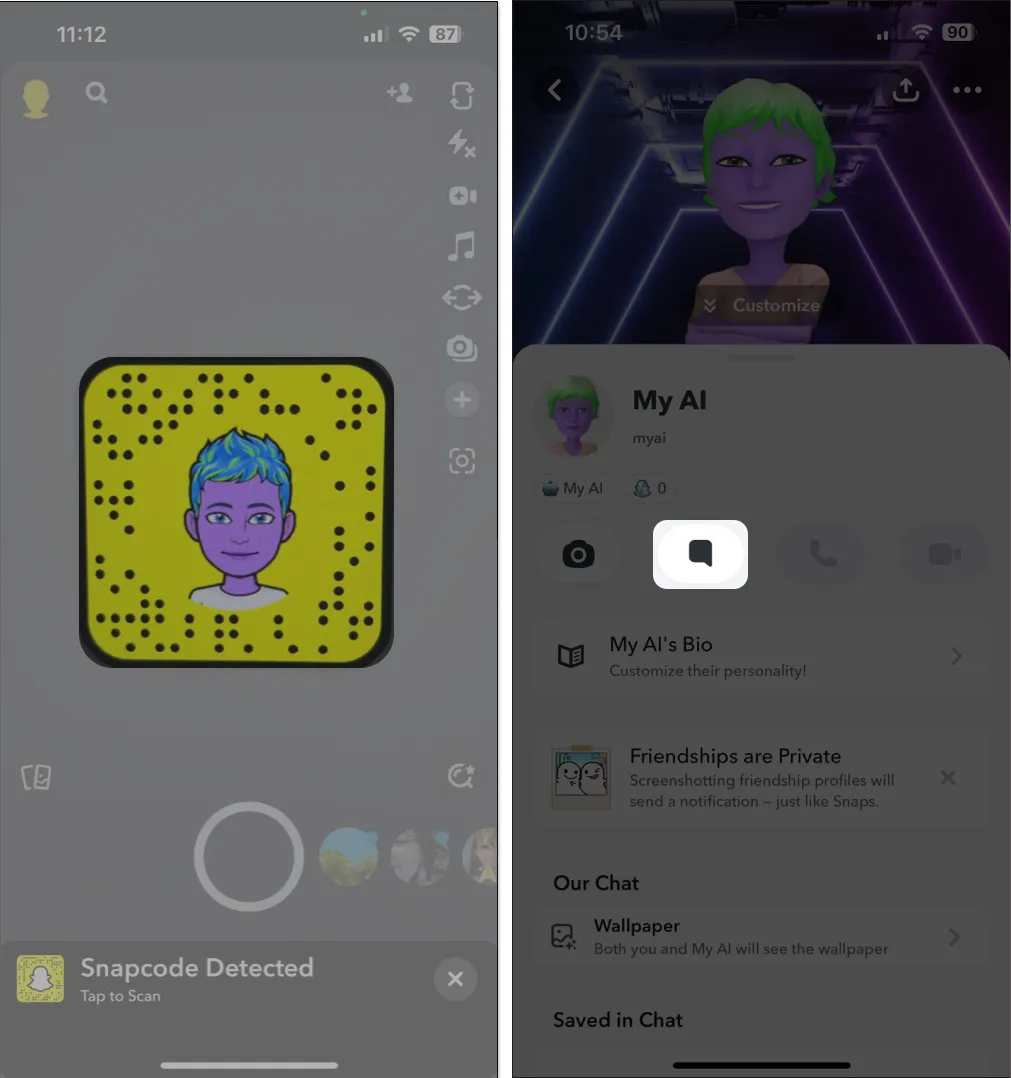
5.檢查Snapchat的服務器狀態
如果您在 iPhone 上無法訪問 Snapchat My AI,即使經過多次嘗試,也可能是 Snapchat 服務器已離線維護或因流量過大而出現技術故障。
如果您不確定 Snapchat 的服務器狀態,可以使用DownDetector.com等在線工具來驗證 Snapchat 的當前服務器狀態。
6.清除我的AI數據和Snapchat緩存
與 iPhone 上的大多數其他應用程序一樣,Snapchat 也會創建緩存文件以更快地加載內容。但是,如果這些文件以某種方式損壞,可能會導致包括“我的 AI”在內的多個 Snapchat 功能出現故障。
如果您認為這可能是 Snapchat My AI 無法在您的 iPhone 上運行的原因,您可能需要嘗試清除“我的 AI”數據和 Snapchat 緩存,看看這是否可以幫助您解決問題。執行此操作的方法如下:
- 在 iPhone 上啟動Snapchat 。
- 點擊左上角的個人資料圖片。
- 點擊右上角的設置選項。
- 向下滾動並點擊隱私控制下的清除數據。
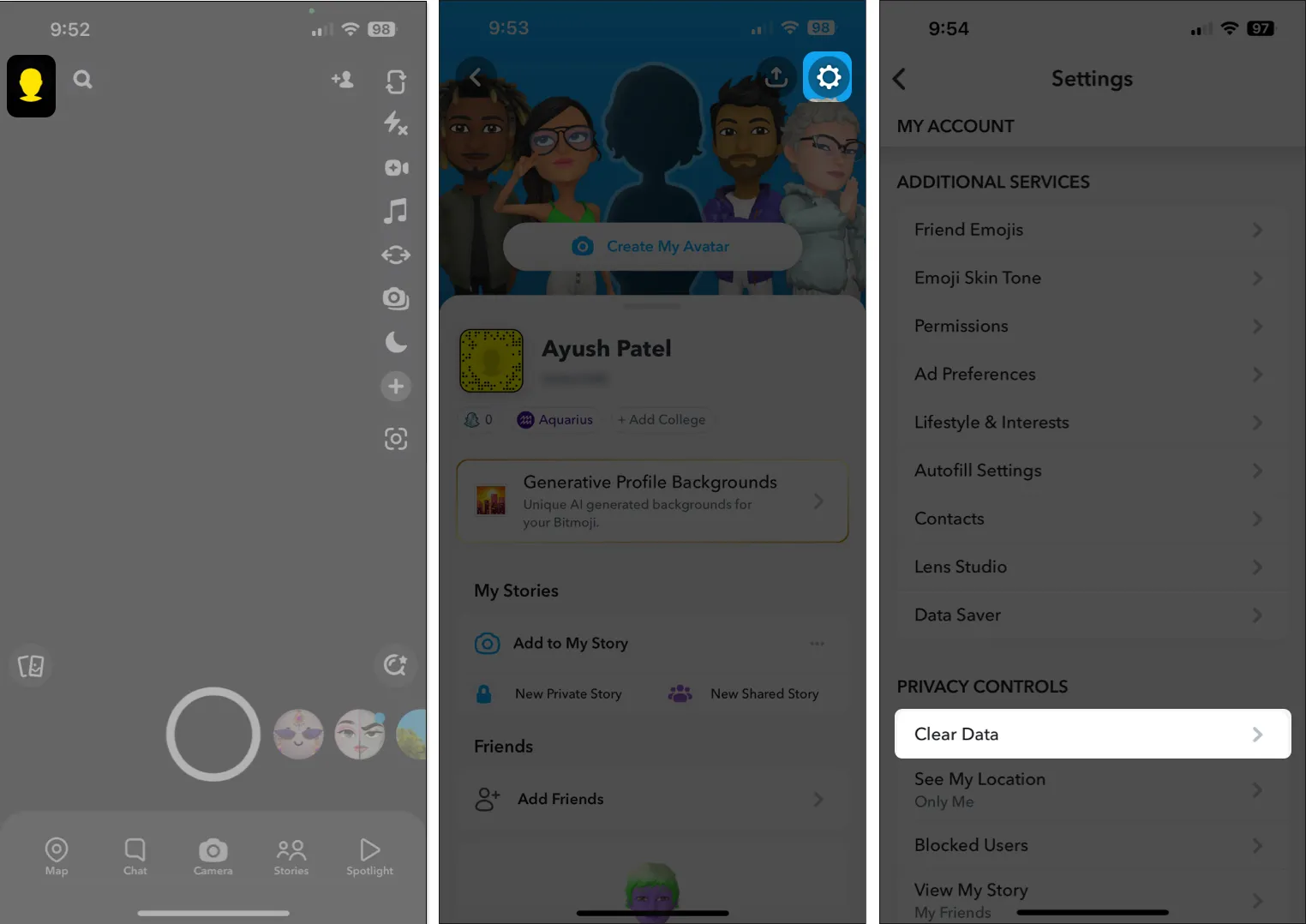
- 點擊清除我的 AI 數據→確認。
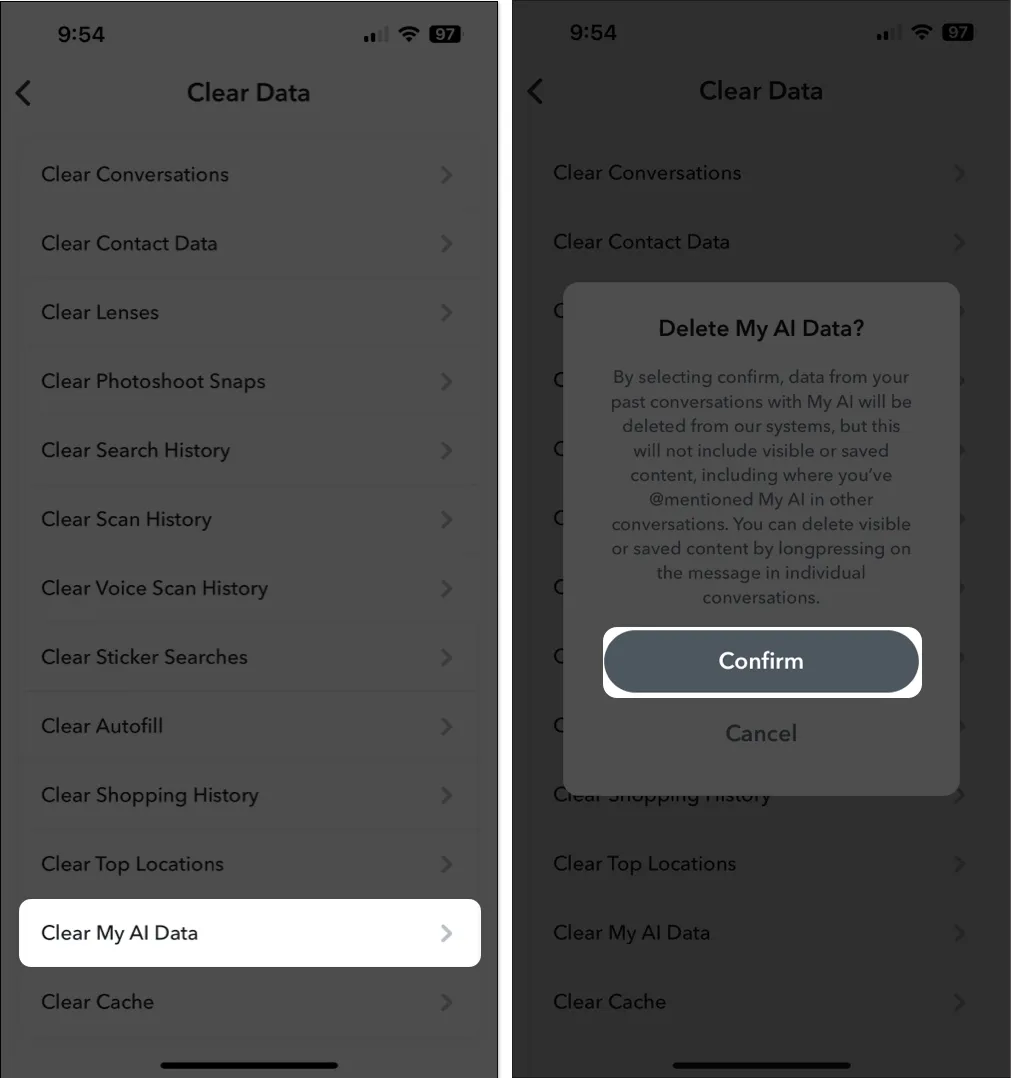
- 然後,點擊清除緩存→清除。
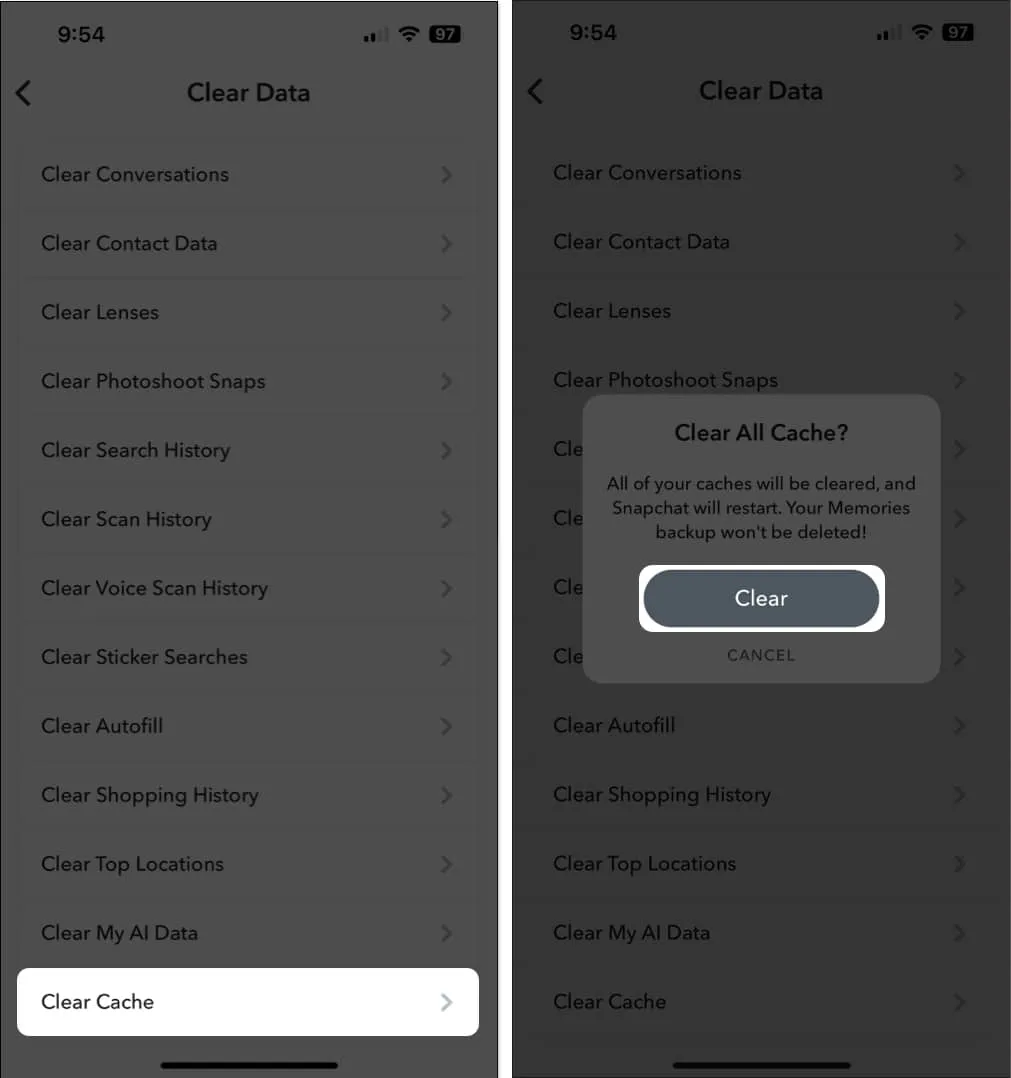
7. 註銷並登錄 Snapchat
Snapchat 登錄憑據出現故障也會導致 My AI 無法正常工作。如果您認為這是導致 iPhone 出現問題的原因,您可以嘗試註銷並登錄,看看這是否對您有用。
- 在 iPhone 上啟動Snapchat 。
- 點擊左上角的個人資料圖片。
- 點擊右上角的
設置選項。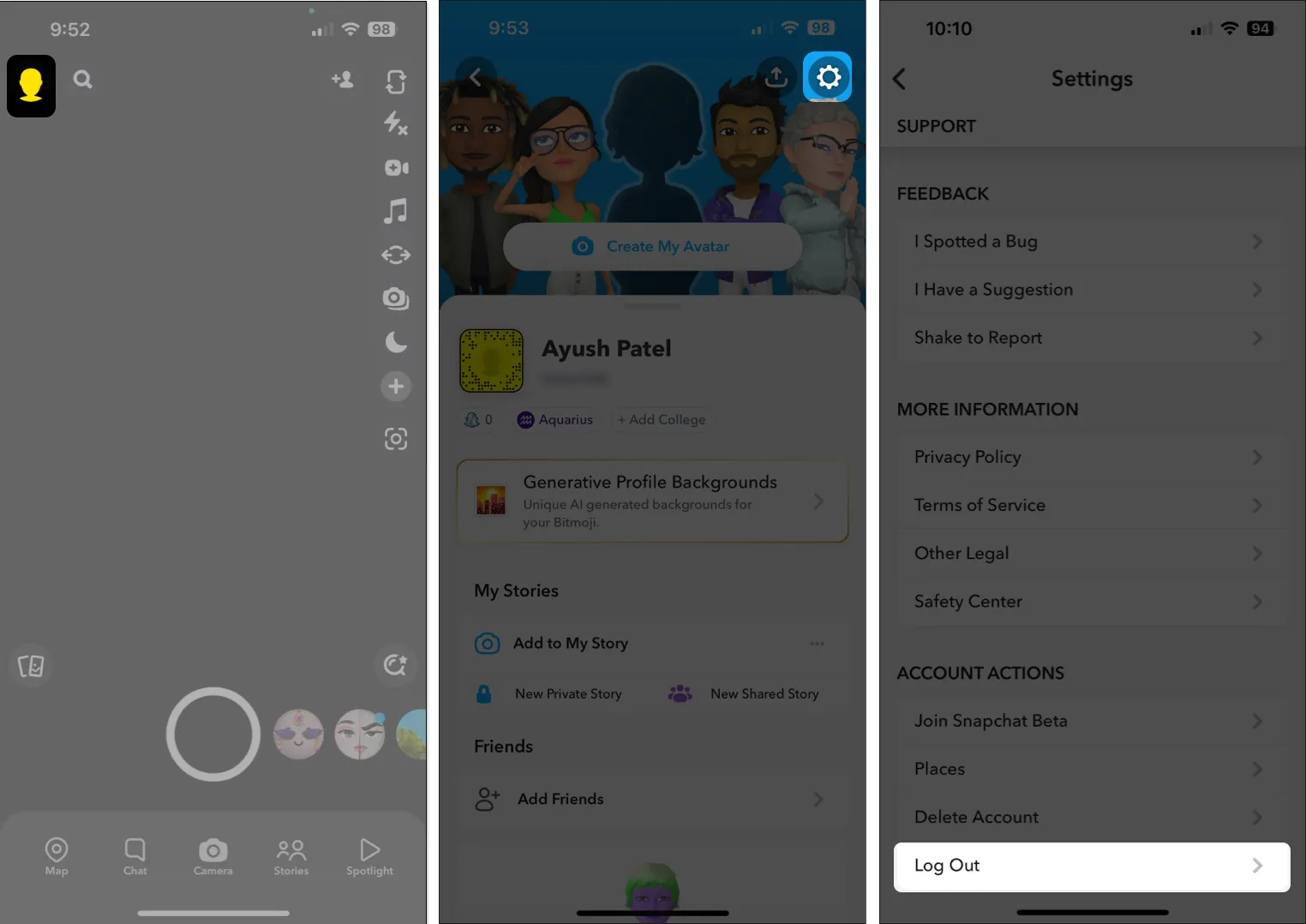
- 向下滾動並點擊註銷→ 確認註銷。
- 點擊刪除帳戶→是。
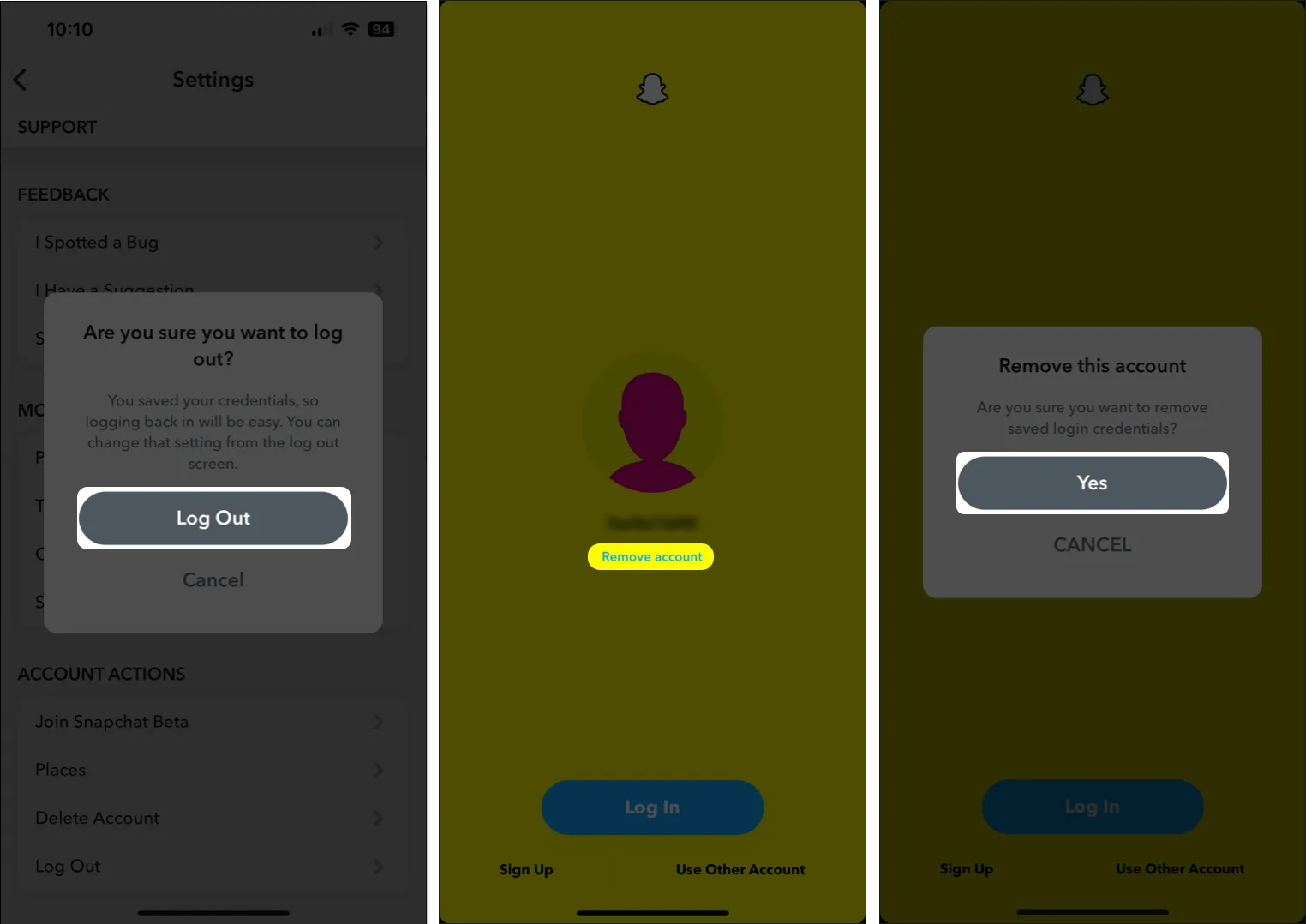
- 點擊登錄→ 輸入您的 Snapchat 憑據。
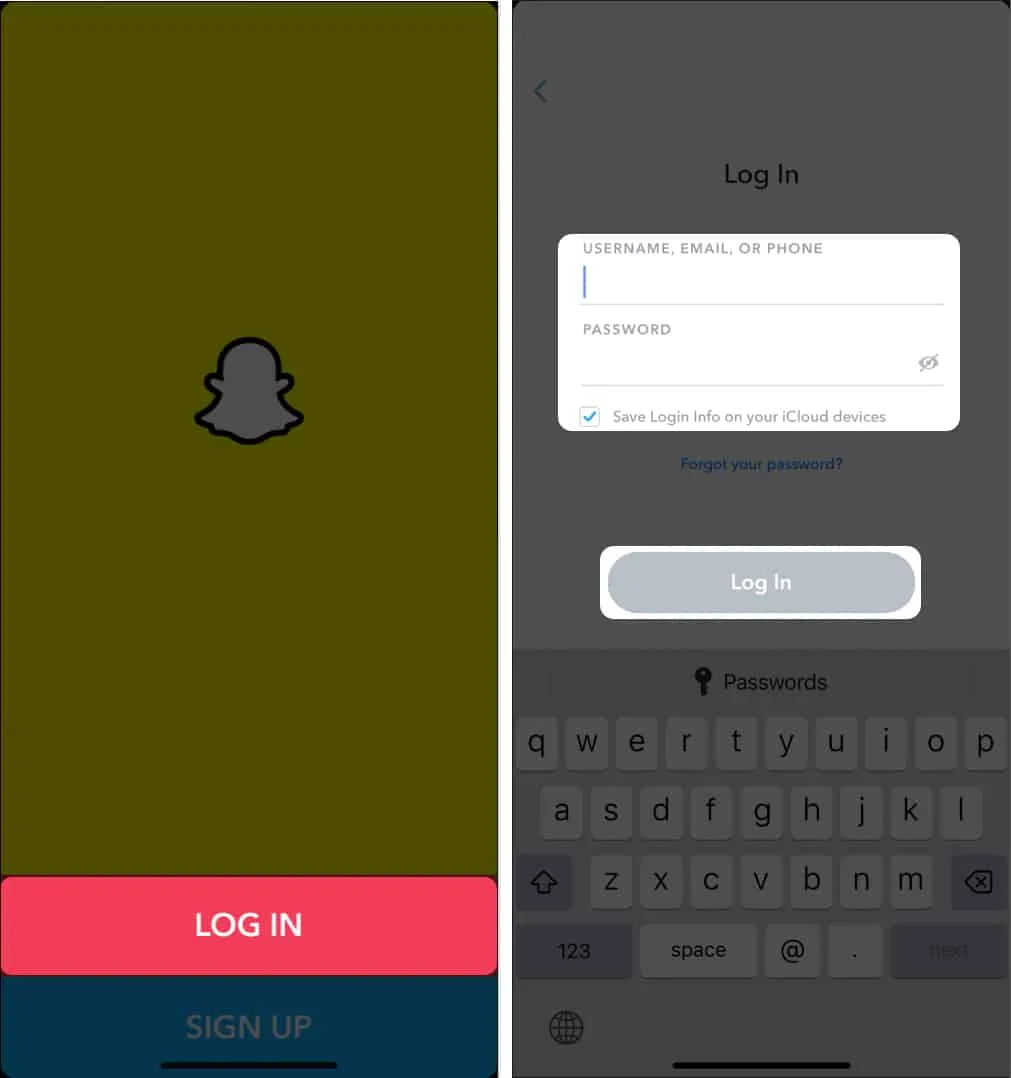
8. 更新或重新安裝 Snapchat
Snapchat 中的錯誤或故障也可能導致“我的 AI”無法在您的 iPhone 上運行。如果您想解決此類問題,最好的辦法是將 Snapchat 更新到最新版本,或者在沒有可用更新的情況下重新安裝。
- 打開App Store → 點擊右上角的個人資料圖片。
- 向下滾動並檢查Snapchat 是否有可用
更新。
- 如果有可用更新,請點擊“更新”。
如果沒有可用更新,則需要重新安裝應用程序。
- 點擊並按住Snapchat 的 應用程序 圖標。
- 然後,點擊刪除應用程序→刪除應用程序→刪除。
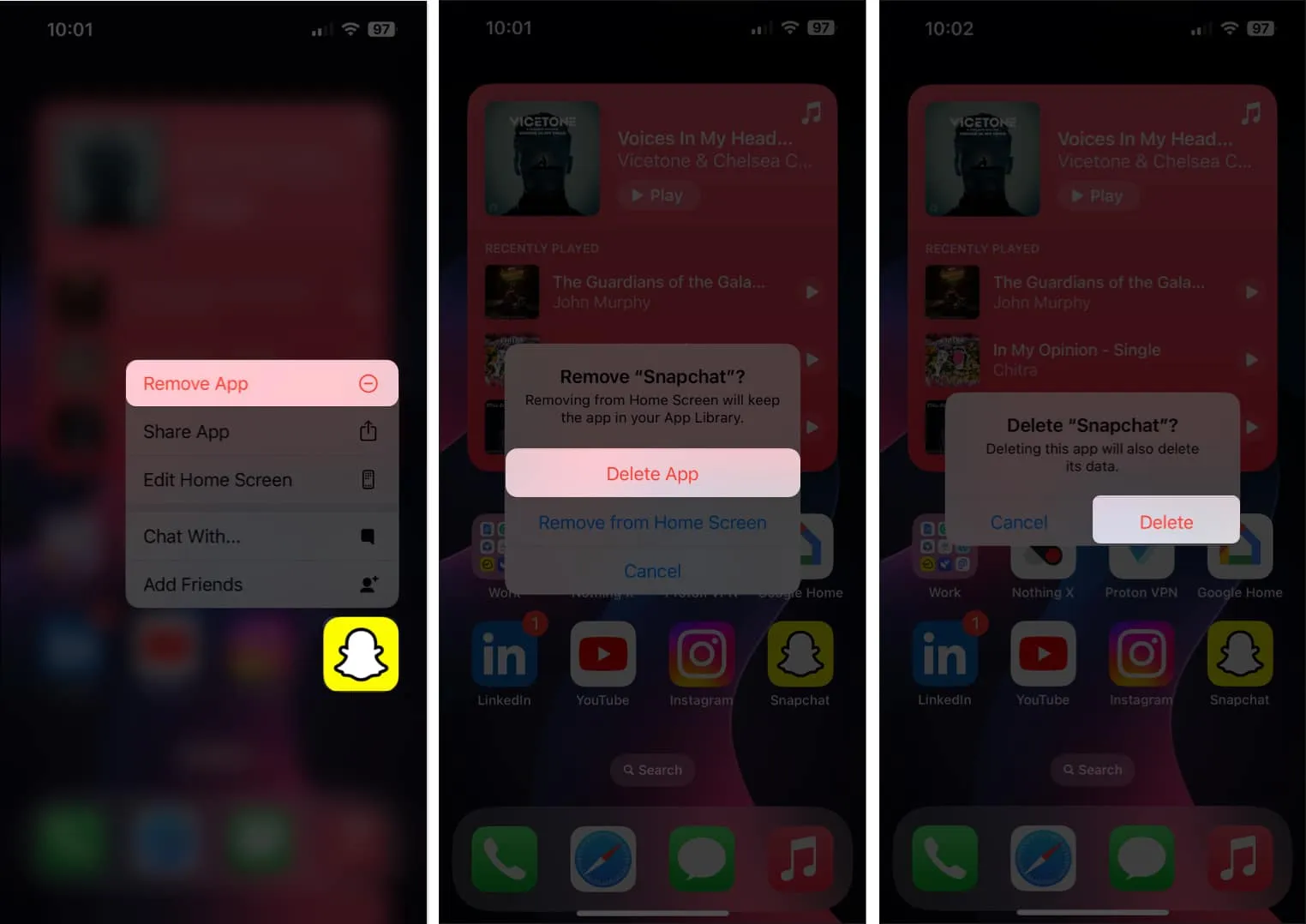
- 打開App Store → 轉到“搜索”選項卡 →搜索Snapchat。
- 點擊Snapchat 圖標旁邊的
藍色雲圖標。
9. 訂閱 Snapchat+
如果您在 iPhone 上訪問 Snapchat My AI 時仍然遇到問題,您可能需要訂閱 Snapchat+(如果您尚未訂閱)。
雖然 Snapchat 上的每個人都可以免費訪問“我的 AI”,但 Snapchat+ 可以讓您訪問多項專有功能,包括提前訪問 Snapchat 的 AI 功能。如果您需要升級到 Snapchat+ 的幫助,請按照以下步驟操作:
- 在 iPhone 上啟動Snapchat 。
- 點擊左上角的個人資料圖片。
- 點擊右上角的設置選項。
- 點擊Snapchat+ →訂閱 → 繼續。
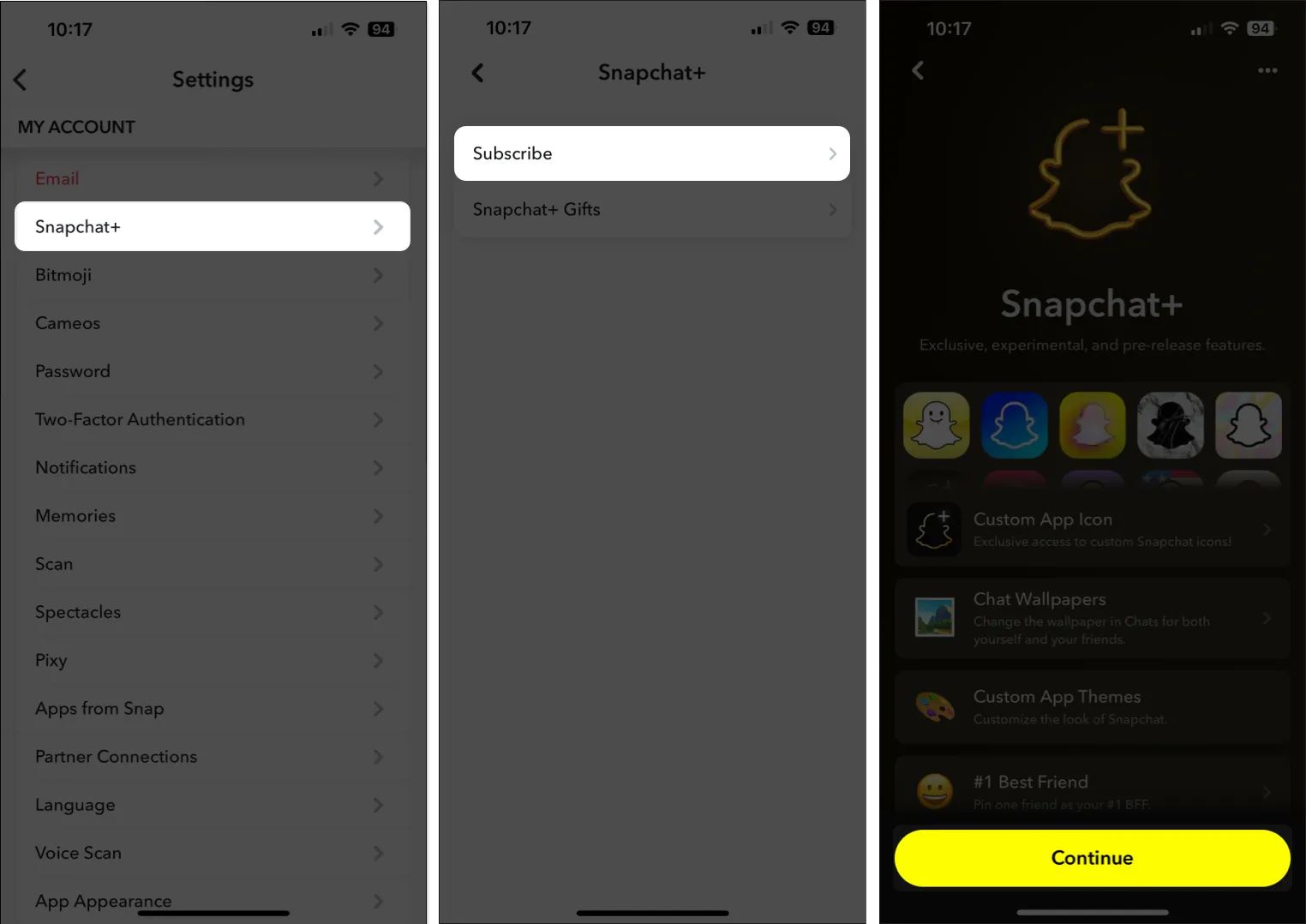
- 如果您想訂閱年度訂閱,請點擊查看所有計劃。
- 點擊開始免費試用→單擊電源按鈕兩次以獲取 Snapchat+。
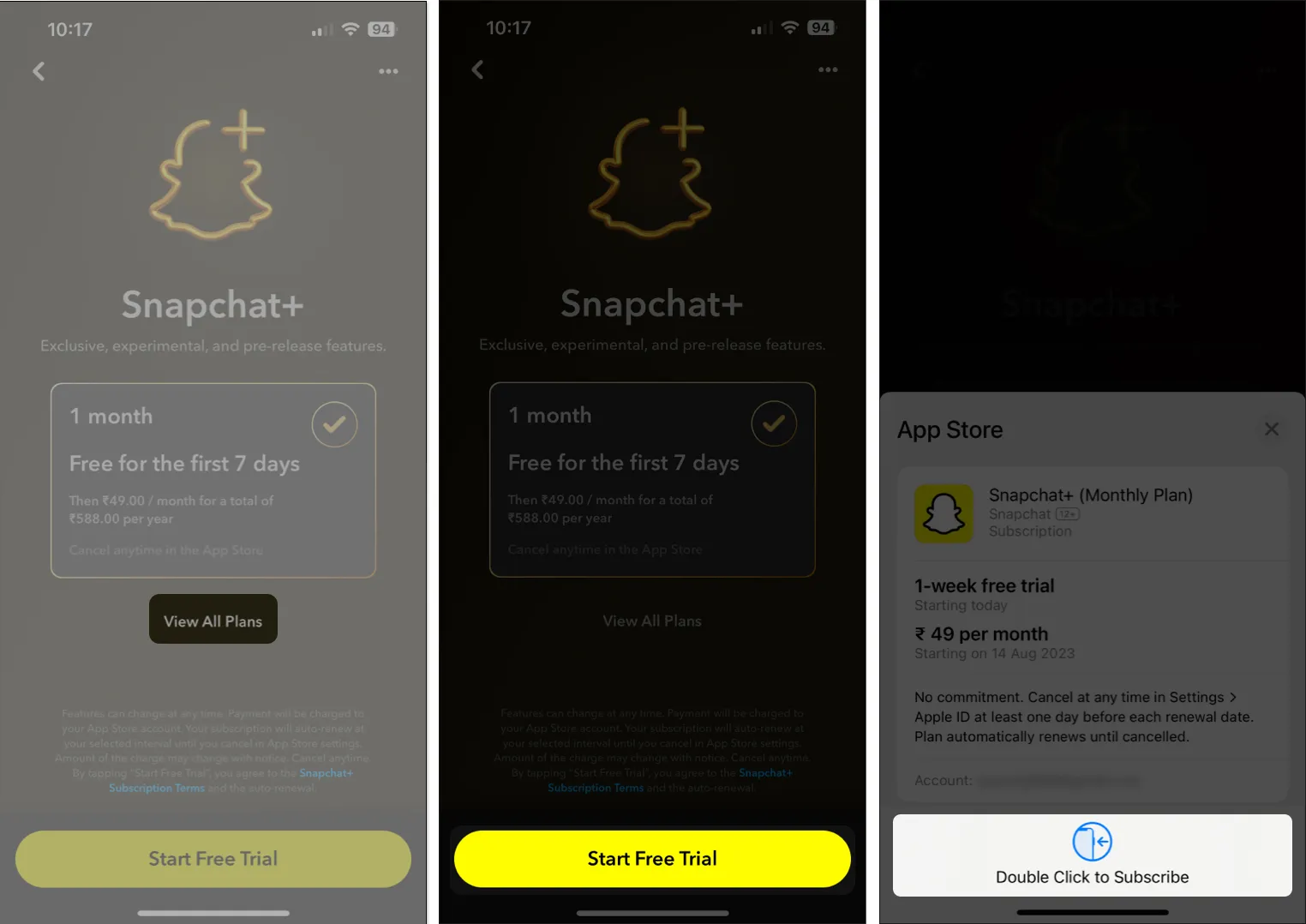
- 重新啟動 Snapchat以訪問“我的 AI”和其他 Snapchat+ 功能。
10.聯繫 Snapchat 支持
如果您已嘗試了之前建議的所有解決方案,但它們無法幫助您在 iPhone 上恢復 Snapchat My AI,您可以聯繫 Snapchat 支持並報告問題以獲得快速解決方案。執行此操作的方法如下:
- 在 iPhone 上啟動Snapchat 。
- 點擊左上角的個人資料圖片。
- 點擊右上角的設置選項。
- 向下滾動並點擊我需要幫助→ 選擇我的 AI 選項。
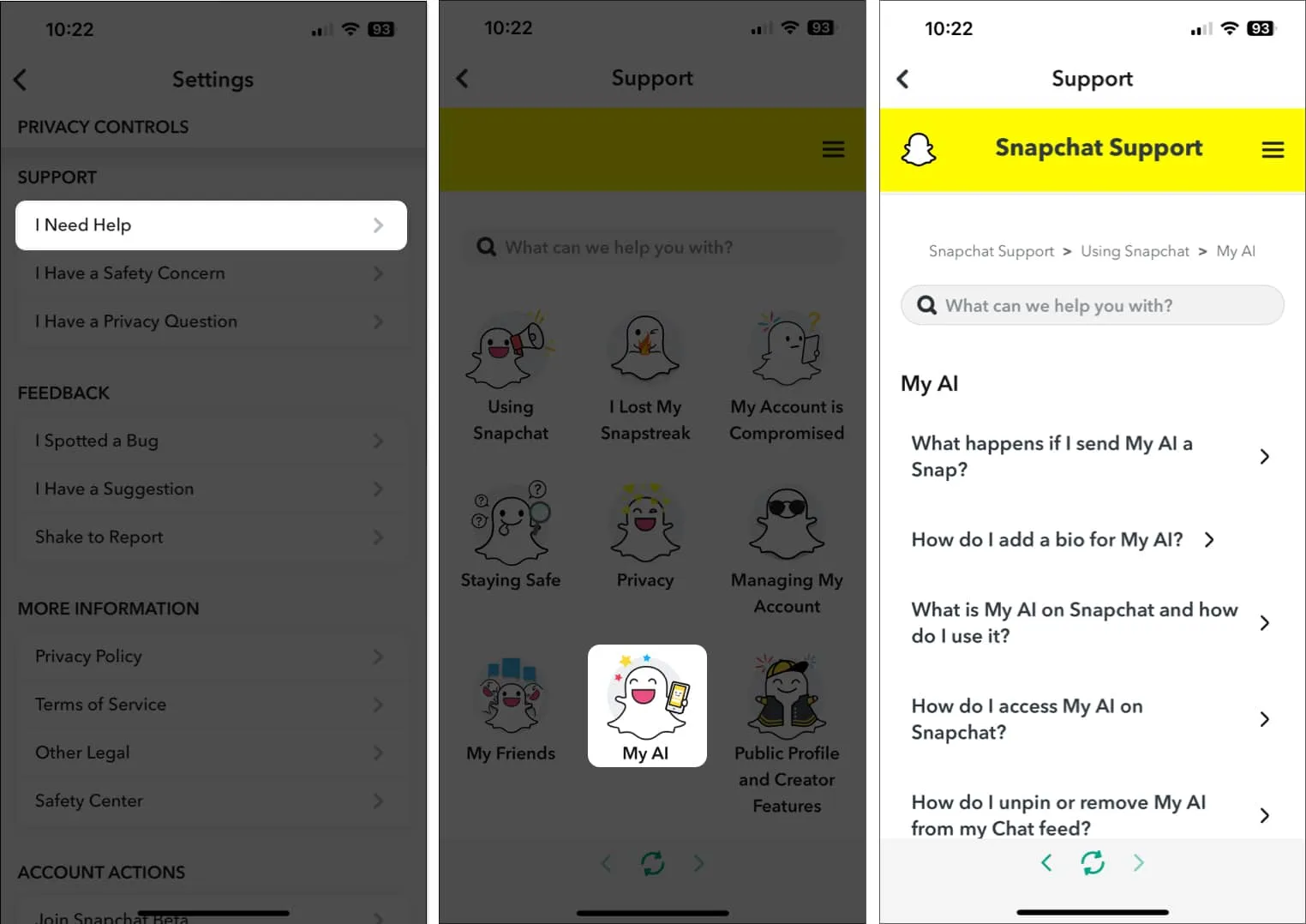
- 在搜索欄中描述問題,看看是否有幫助。
包起來…
Snapchat My AI 提供了一種在您最喜愛的社交媒體應用程序中訪問世界上最強大的 AI 聊天機器人的簡單方法。但是,如果您無法在 iPhone 上使用 Snapchat My AI,本指南中列出的修復應該可以幫助您輕鬆恢復對該功能的訪問。如果您發現本指南有幫助,請在評論部分告訴我們哪種解決方案適合您。
探索更多:



發佈留言